これまでSEO対策のプラグインやGoogleアナリティクスやサーチコンソールを設定してきましたが、本当に検索されているか確認します。
ほかにも、検索されやすくするためにしておくべき設定について確認します。
ConoHa WINGでWordPressを使用し、かつテーマをCocoonにしている前提での記事になります。
各種設定の確認
以下の項目について確認していきます。
- ページのインデックス登録(XMLサイトマップの生成とGoogleサーチコンソールへの登録)
- パンくずリスト設置
- URLをSSL化する
- レスポンシブデザインでモバイルに対応
- Webページの高速表示
ページのインデックス登録
XMLサイトマップの生成とGoogleサーチコンソールへの登録を行なってきています。(以下のリンク記事参照)
【SEO対策】ブログがどのくらい検索されるか知るための設定(1)アナリティクスとサーチコンソール – ライフ&ジョブブログ (life-and-job.com)
間違いなく登録されているか確認するには以下のような方法で行ないます。
検索エンジンに登録されているか確認する方法
Googleサーチコンソールでの確認
Googleサーチコンソールの検索窓に、サイトのURLを入力し検索します。

以下のように登録されていればOKです。「登録されていません」の場合は登録する必要があります。
その場合は、右下の「インデックス登録をリクエスト」をクリックします。
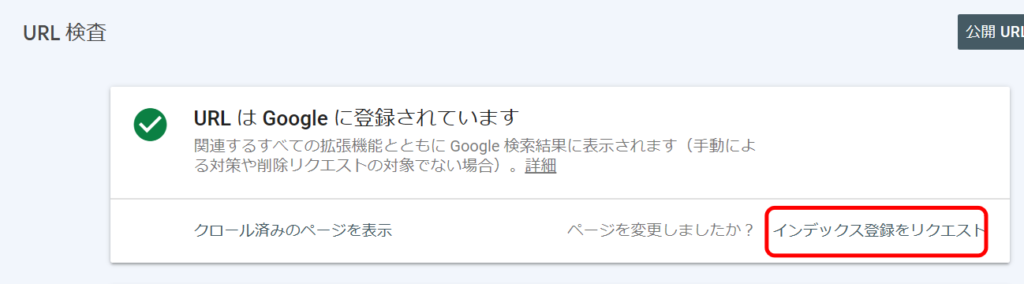
Google検索での確認
検索窓に「site:”ブログのURL”」と入力して検索します。
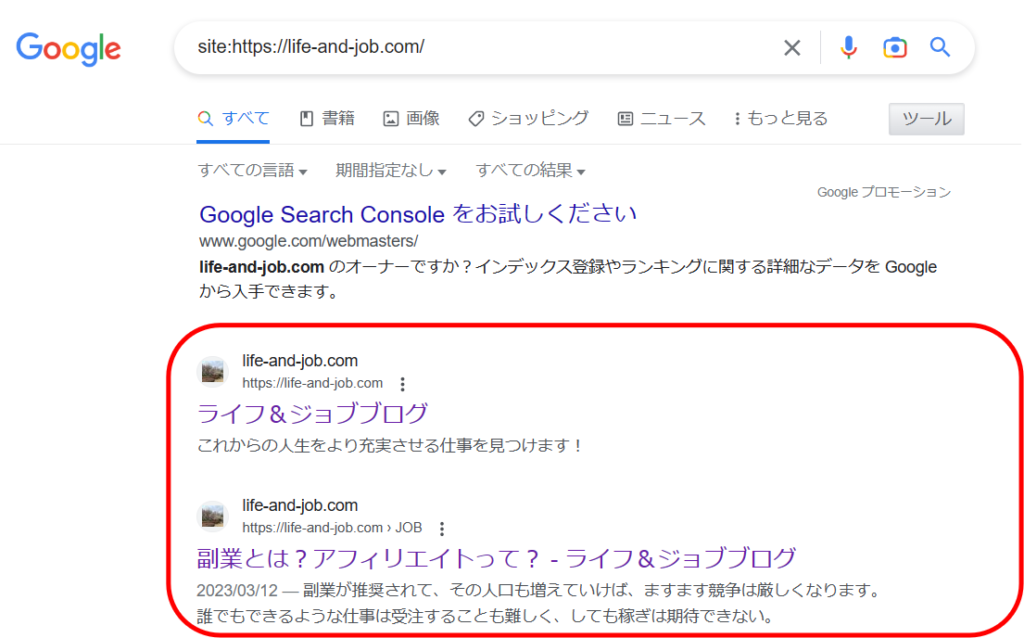
登録されていれば、検索結果が表示されます。
登録されていない場合
サーチコンソールにて、上述の「インデックス登録をリクエスト」をクリックし、クローラーを呼び込む設定を行ないます。
また、XMLサイトマップが登録されているか確認します。「サイトマップ」で「成功しました」になっていれば登録されています。
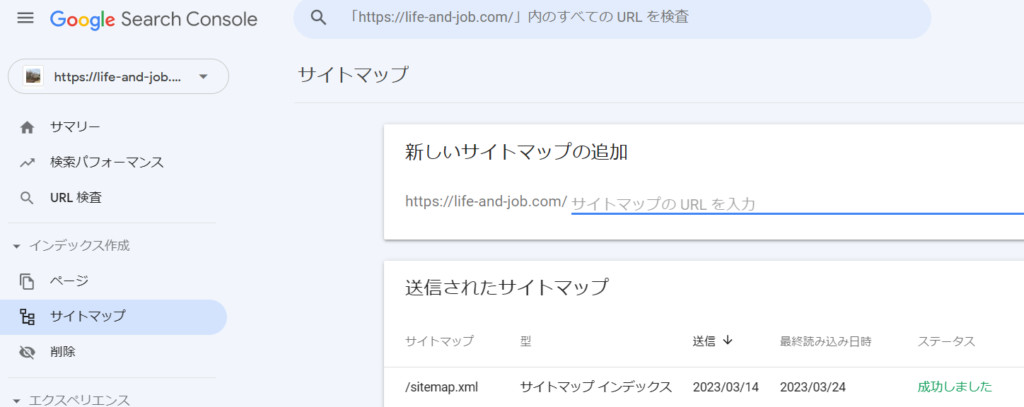
されてなければ「新しいサイトマップの追加」を行ない、クローラーがサイト内のコンテンツを把握しやすくして、記事が検索エンジンに登録されやすくします。
登録の仕方は以下の記事でも確認できます。
【SEO対策】ブログがどのくらい検索されるか知るための設定(1)アナリティクスとサーチコンソール – ライフ&ジョブブログ (life-and-job.com)
登録されている場合 WordPressの設定確認
管理画面「設定」で「検索エンジンでの表示」のチェックが入っているとインデックスされないので、チェックが入っていないことを確認します。
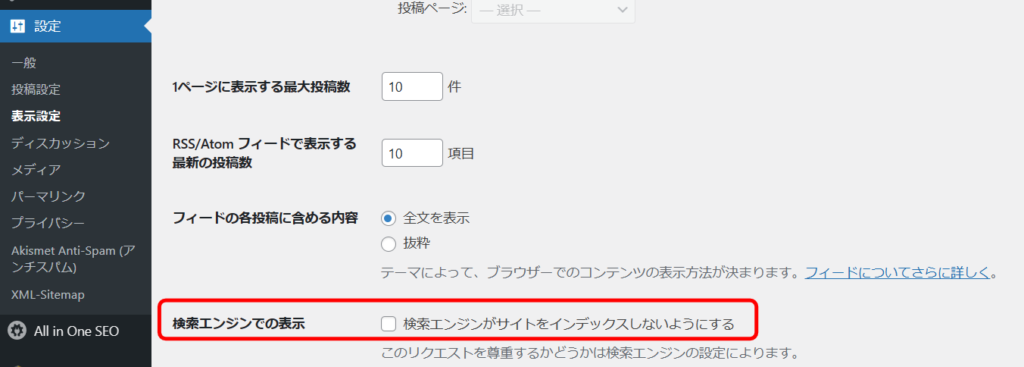
パンくずリスト設定
パンくずリストは、閲覧中の記事がサイト内のどのカテゴリー階層に位置しているかサイトの訪問者が分かりやすくするために表示するとともに、Googleのクローラー(巡回ロボット)が効率良くサイトをチェックするために設定します。
WordPressのCocoonを使用していれば、以下のように設定します。
「Cocoon設定」→「投稿」で、一番下まで行くと、

「パンくずリスト設定」がありますので、①配置を選びます。デフォルトはメインカラムボトムですが、お好みで選びます。②はチェックを入れると、記事タイトルも含められます。設定したら「変更をまとめて保存」をクリックします。
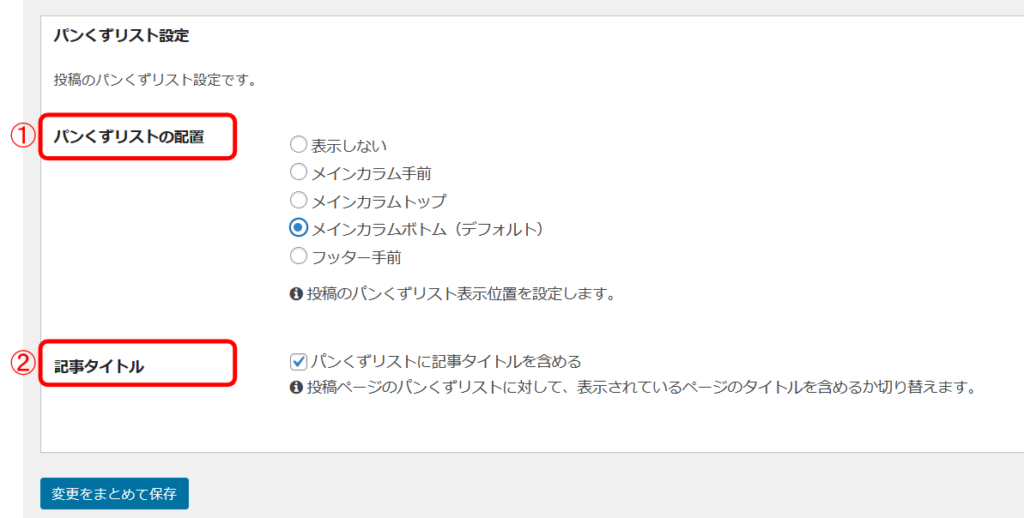
このように、パンくずリストが表示されます。
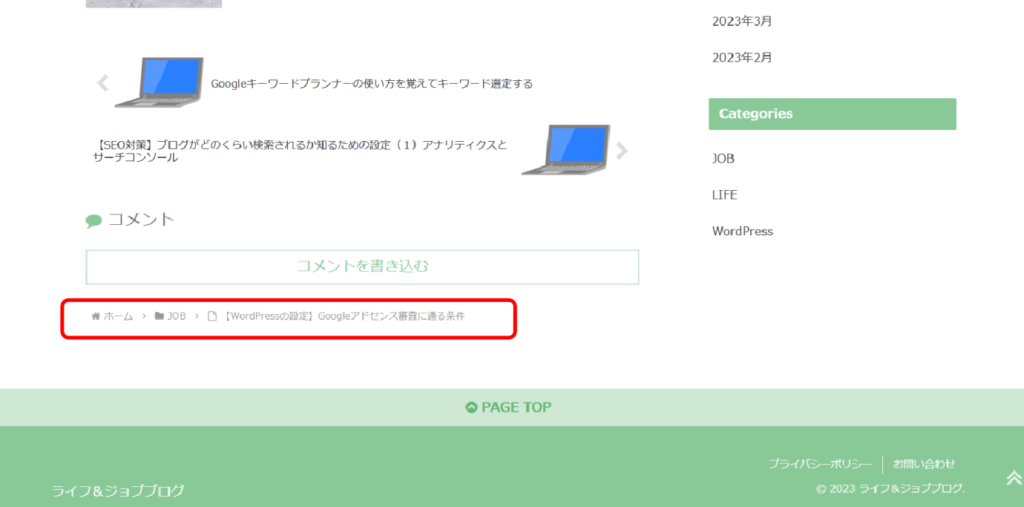
ちなみに、メインカラムトップにすると、下のような感じです。どちらが良いかお好みですが、上の方が訪問者は分かりやすいように思います。
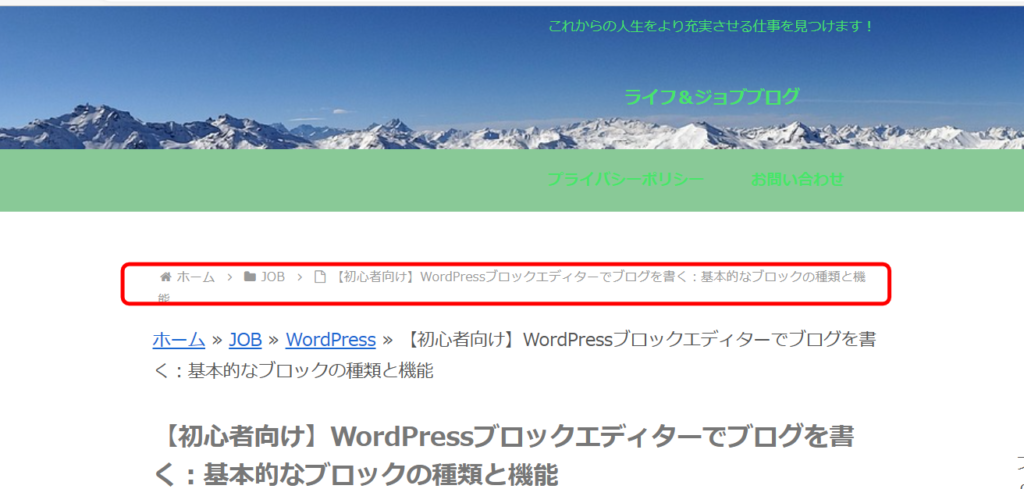
URLをSSL化する
ConoHa WINGで設定する場合は、初期設定時にSSL化していると思います。ConoHa WINGのサイト管理画面で有効化が確認できます。
SSL化(HTTPS化)しなければ、データ通信の安全性が低くなり、Webサイトに訪れたユーザー情報が漏洩する危険性が高まるので、Googleにも評価されづらくなります。
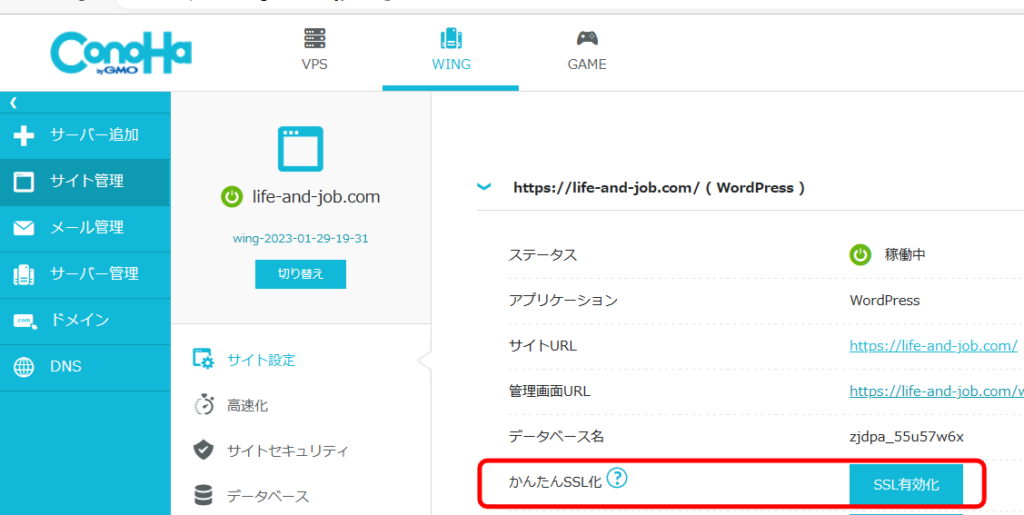
レスポンシブデザインでモバイルに対応
レスポンシブデザイン(レスポンシブWebデザイン)とは、PC、スマホ、タブレットなどさまざまなデバイスごとのディスプレイ条件にあわせてデザインレイアウトを柔軟に可変できる技術です。
Cocoonは対応しているので、問題ないと思います。
Webページの高速表示
表示スピードはSEOにも影響を与えるということです。
PageSpeed Insightsは表示速度を測定するだけでなく、「表示速度の改善方法」まで指摘してくれる、ツールです。
サイトのURLを入力すると、診断し以下のレポートを作成してくれます。
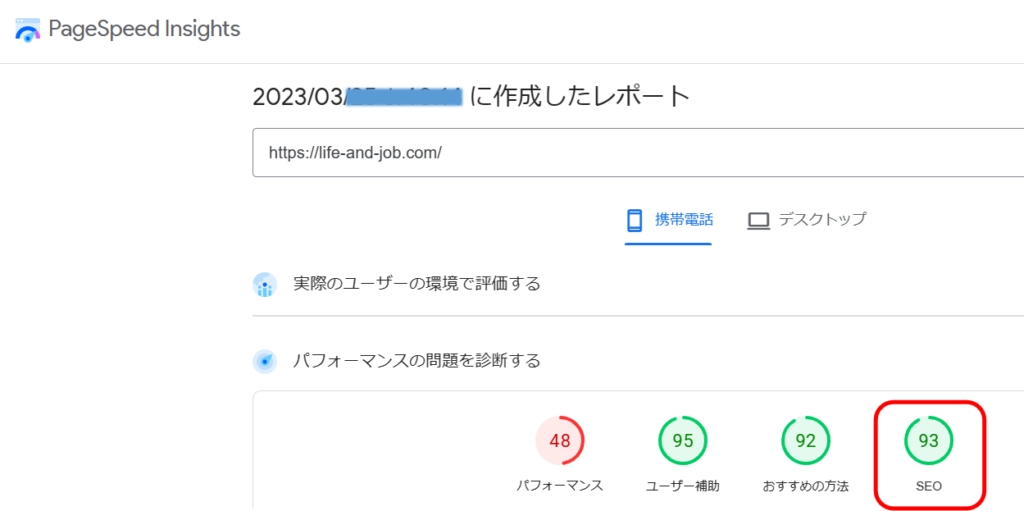
クリックすると、それぞれの監査項目の結果が分かり、問題がある項目はその対策もコメントしてくれます。ここまで行ってきた対策の結果は93点で、監査した項目は合格になっていますので、おおむね問題ないと言えると思います。
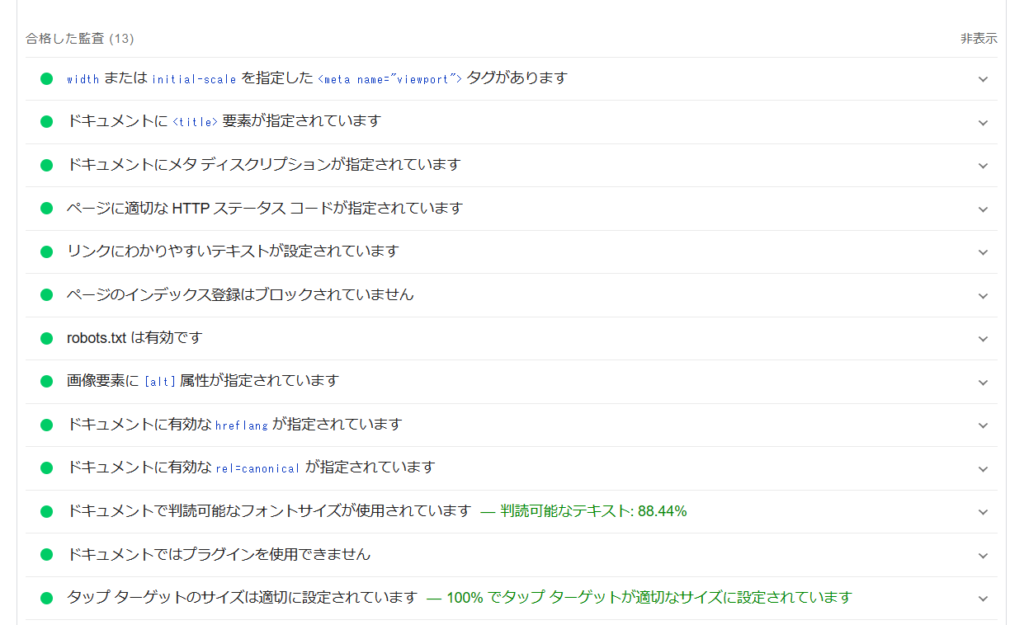
「▲」が改善できる項目として、内容とその対応方法についてアドバイスされます。
(この対策は、別途確認中)
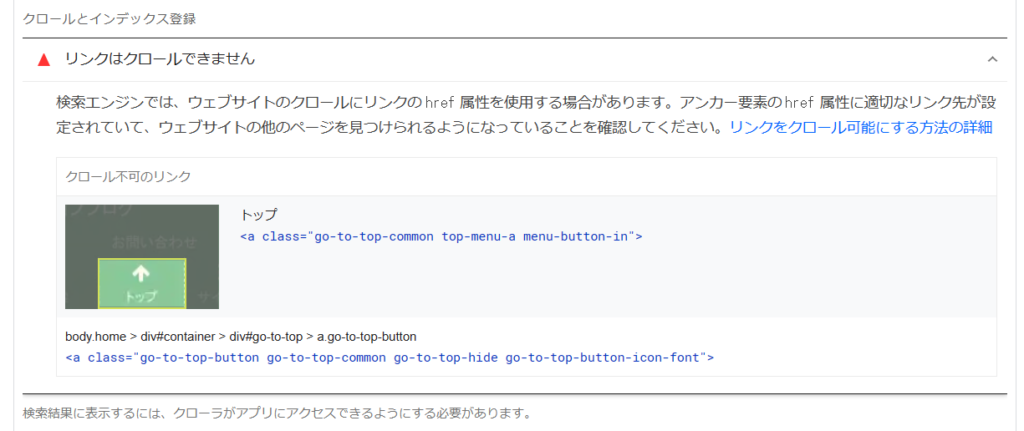
まとめ
以下の項目について設定を確認しました。
- ページのインデックス登録(XMLサイトマップの生成とGoogleサーチコンソールへの登録)
- パンくずリスト設置
- URLをSSL化する
- レスポンシブデザインでモバイルに対応
- Webページの高速表示
このうち1番目は必須です。Google検索エンジンがサイトを検索して登録してもらえるようにし、クローラがサイトの内部を把握しやすくして検索エンジンに登録されやすくするためのものなので、ブログ記事を作成開始したら早いうちに設定しておく方が良いです。
2番目も検索されやすくするために早めの設定が望ましいでしょう。
3番目以降はそれほど意識しなくても問題なく設定されるはずのもので、徐々に内容も確認していけば良いのではないかと思います。




コメント